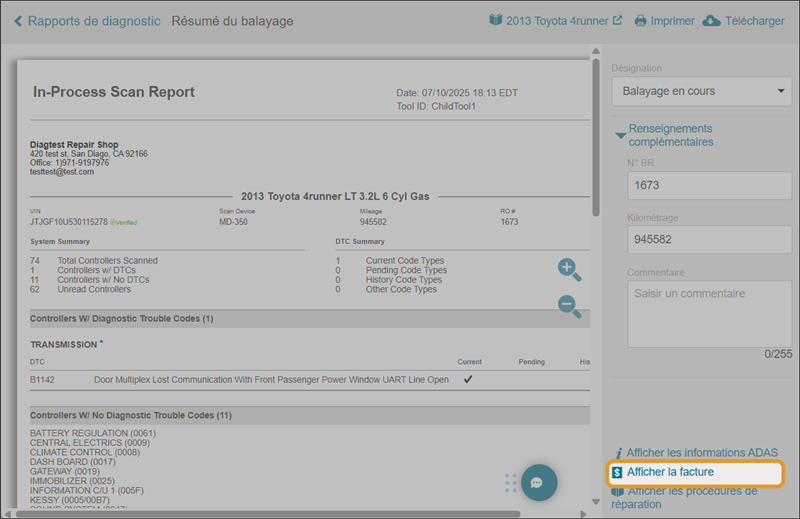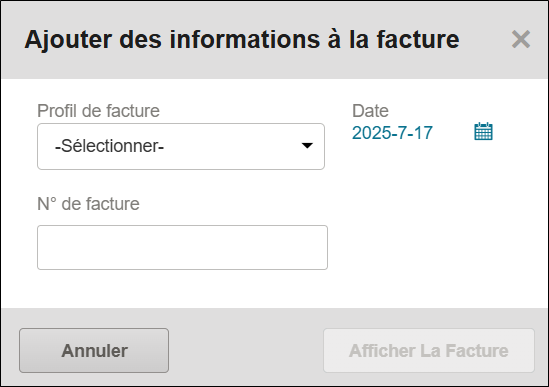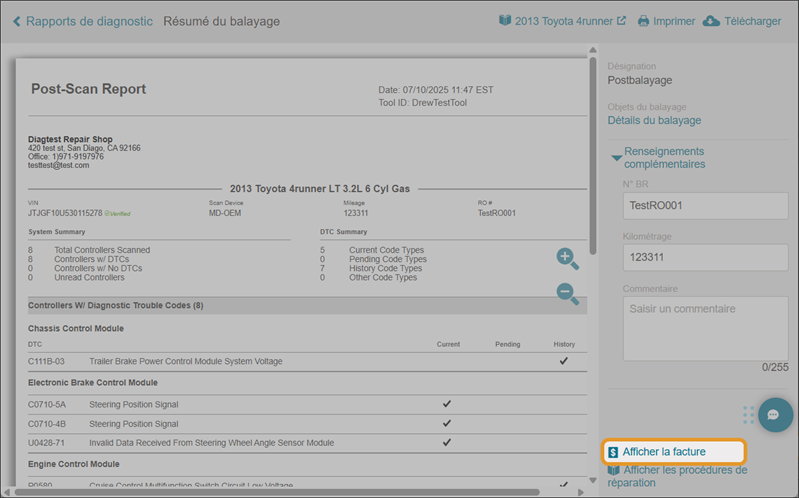Factures de Mitchell Diagnostics
Gérez vos rapports de balayage et d’étalonnage en générant des factures.
Comment
Affichez une facture pour tout balayage de diagnostic dans Mitchell Connect.
Remarque : Si vous n’avez pas configuré vos paramètres pour les factures, vous serez invité à le faire lorsque vous créez votre première facture.
- Dans le volet de navigation, cliquez sur Diagnostics, puis cliquez sur Afficher les rapports dans la carte Balayages.
- Sur la page Rapports de balayage, sélectionnez le véhicule que vous voulez consulter. Le balayage le plus récent apparaît en haut. Utilisez les onglets Véhicule, NIV ou Date et heure pour trier au besoin.
- Sélectionnez l’onglet Balayages si ce n’est pas déjà fait.
- Sélectionnez le balayage que vous voulez consulter.
Astuce : Vous pouvez aussi accéder aux balayages pour un véhicule spécifique, directement à partir de la page Aperçu du travail. Sélectionnez Balayages sur la carte Diagnostics sur la page Aperçu du travail. Dans l’onglet Balayages, sélectionnez le balayage spécifique.
- Sur la page Résumé du balayage, utilisez la liste Désignation pour sélectionner un balayage (si plusieurs balayages sont disponibles - facultatif).
- Sur la page Résumé du balayage, sélectionnez Afficher la facture.
-
Dans la fenêtre Ajouter des informations à la facture, sélectionnez le profil de facture de diagnostics dans la liste Profil de facture. Utilisez cette liste pour déterminer quels sont les taux prédéfinis et les détails qui doivent être ajoutés à la facture.
- Dans la fenêtre Ajouter de l’information à la facture, saisissez un numéro de facture dans le champ N° de facture. La date de la facture est par défaut la date du jour. Si vous souhaitez modifier la date, cliquez sur
 , puis saisissez ou sélectionnez une date.
, puis saisissez ou sélectionnez une date. - Afficher dans la facture sur la page Résumé du balayage - Facture. Sélectionnez Imprimer ou Télécharger pour imprimer ou enregistrer votre facture.
Faites le suivi des frais pour les rapports d’étalonnage en affichant et en générant une facture. Créez des profils de facture pour les rapports d’étalonnage avant d’afficher une facture.
-
On the navigation pane, click Diagnostics.
-
On the Dashboard page, click View Reports on the Calibrations graph.
-
On the Calibrations Reports page, click the vehicle for the calibration you want to view.
-
On the Calibrations tab, click the calibration you want to view.
-
On the Calibration Summary page, click the View Invoice link.
-
In the Add Information to Invoice Window, select the following:
-
Use the Invoice Profile list to select the invoice profile to determine what predefined rates and details are included on the invoice.
-
Use the Invoice # field to enter an invoice number.
-
Use the Date calendar to select a different date as needed.
- View in the invoice on the Calibration Summary - Invoice page. Select Print or Download to save your print or save your invoice.